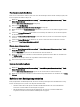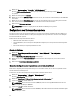Administrator Guide
Hinzufügen von statischen Routen
Wenn Sie eine statische Route definieren, müssen Sie auch die Subnetz-Eigenschaften und das Gateway angeben, über
das der Zugriff auf das Subnetz erfolgen soll.
1. Wählen Sie Cluster Management (Clusterverwaltung) → Network Management (Netzwerkverwaltung) → Static
Routes (Statische Routen).
Die Seite Static Routes (Statische Routen) wird angezeigt.
2. Klicken Sie auf Add (Hinzufügen).
Die Seite Add Static Routes (Statische Routen hinzufügen) wird angezeigt.
3. Wählen Sie aus der Liste Network (Netzwerk) das Netzwerk aus, von dem aus auf das Subnetz zugegriffen werden
kann.
4. Geben Sie in Gateway IP (Gateway-IP) die IP-Adresse des Gateways zum Subnetz ein, das den besten Zugriff auf
das Ziel-Subnetz bietet.
5. Geben Sie in Destination Subnet (Ziel-Subnetz) das Subnetz des Ziels ein, um über eine statische Route zugreifen
zu können.
6. Geben Sie in Netmask (Netzmaske) die Netzmaske ein, um dieses Subnetz von anderen Subnetzen zu trennen.
7. Klicken Sie auf Save Changes (Änderungen speichern).
Ändern einer statischen Route
1. Wählen Sie Cluster Management (Clusterverwaltung) → Network Management (Netzwerkverwaltung) → Static
Routes (Statische Routen).
Die Seite Static Routes zeigt eine Liste der derzeit definierten statischen Routen an.
2. Wählen Sie aus der Liste der vorhandenen statischen Route die gewünschte statische Route aus und klicken Sie
auf Edit (Bearbeiten).
Daraufhin werden die Eigenschaften der ausgewählten statischen Route angezeigt.
3. Ändern Sie die Eigenschaften nach Bedarf.
Löschen einer statischen Route
1. Wählen Sie Cluster Management (Clusterverwaltung) → Network Management (Netzwerkverwaltung) → Static
Routes (Statische Routen).
Die Seite Static Routes (Statische Routen) zeigt eine Liste der derzeit definierten statischen Routen an.
2. Wählen Sie aus der Liste der vorhandenen statischen Routen die gewünschte Route aus und klicken Sie auf Delete
(Löschen).
Definieren von Dateisystemprotokollen
Dateisystemprotokolle sind Netzwerkprotokolle, die Dienste zur Dateisystemfreigabe bieten. Die NAS-Cluster-Lösung
dient als ein Dateisystemserver, indem sie die folgenden Protokolle erfüllt:
• CIFS: Das Common Internet File System ist für Microsoft Windows-Benutzer oder andere CIFS-Benutzer.
Verzeichnisse werden mithilfe von CIFS-Freigaben freigegeben.
• NFS: Das Network File System-Protokoll ist für UNIX-Clients oder -Dienste. Es wird auf der NFS-Ebene
ausgeführt. Verzeichnisse werden mithilfe von NFS-Exporten freigegeben.
76